많은 사용자가 CCleaner를 사용하여 제거하는 것을 선호합니다.임시 파일 디렉토리의 불필요한 파일 그러나 CCleaner와 같은 많은 응용 프로그램은 효과적이지 않으며 많은 디렉토리 (예 : Windows 디렉토리의 로그 파일 및 Temp, Prefect 파일 및 사용자 프로파일의 Temp)에서 혼란을 남기지 않습니다. CCleaner의 더 좋은 대안은 이전에 검토 한 Xleaner 일 수 있습니다. 그러나 강력한 Xleaner의 속성을 포함하고 시스템 구성 요소를 가로채는 도구 모음, 응용 프로그램 등을 식별하고 제거하는 기능을 제공하는 소프트웨어를 원한다면 시도해보십시오. 슬림 클리너. 그것은을 사용하여 Windows 시스템을 청소하고 최적화합니다크라우드 소싱 방식은 물론 프로그램, 스타트 업 및 서비스 설정을위한 구성 옵션을 제공합니다. 또한 시스템 작업을 인계 받아 불필요하게 시스템 메모리를 소비하고 CPU에 부담을주는 응용 프로그램 및 서비스에 대한 정보 및 제거 옵션을 제공합니다.
Cleaner (클리너) 탭은 정리할 Windows 디렉토리, 응용 프로그램 및 브라우저 선택과 관련된 자세한 옵션을 제공합니다. 원하는 옵션을 선택하고 클릭하십시오 클리너 실행 청소 과정을 시작합니다.

청소 과정이 시작됩니다. 또는 클릭해도됩니다 분석 정리 프로세스를 시작하기 전에 선택한 폴더 (Windows, 응용 프로그램 및 브라우저 폴더)의 속성을 확인하십시오.
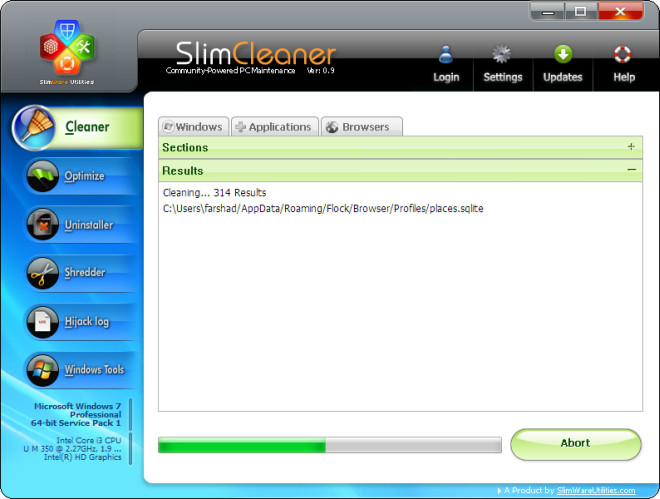
그만큼 최적화 탭은 시스템 시작을 시작 / 중지하는 옵션을 제공합니다응용 프로그램, 서비스 및 복원. 이 옵션은 SlimComputer라는 다른 Slim 유틸리티에서도 사용할 수 있습니다. 이 탭의 CPU 및 RAM 미터는 현재 사용 된 메모리 및 CPU 사용량에 대한 개요를 제공합니다.
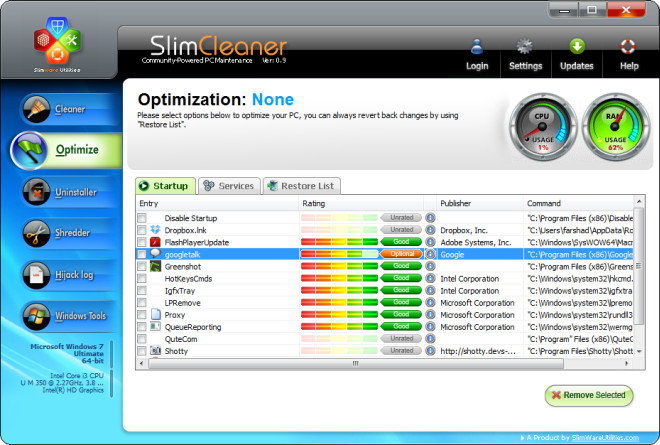
그만큼 언인스톨 러 탭은 애플리케이션을 제거하는 옵션을 제공하지만 슈레더 이름에서 알 수 있듯이 탭을 사용하면 데이터를 파쇄 할 수 있습니다. 파일 또는 폴더를 추가하고 파쇄를 클릭하여 파쇄하십시오.
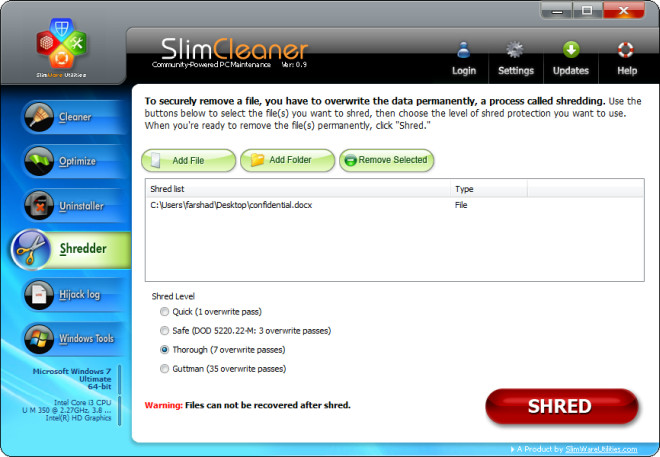
도용 로그는SlimCleaner. 여기에는 시스템의 일부를 납치 한 시작 프로그램, 도구 모음, ActiveX 설치 등에 대한 정보가 포함되어 있습니다 (예 : 홈페이지를 변경했을 수있는 도구 모음). 이 탭을 사용하여 원치 않는 프로그램을 제거하여 원치 않는 구성 요소에서 시스템을 회수 할 수 있습니다.
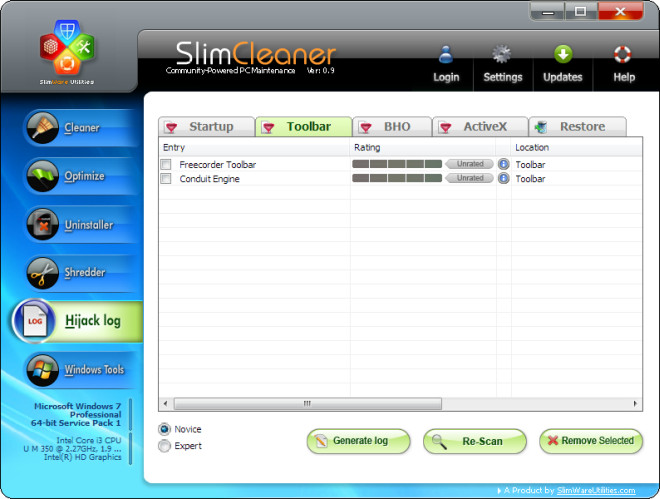
그만큼 윈도우 도구 탭에서는 일부 제어판 옵션에 액세스 할 수 있습니다.
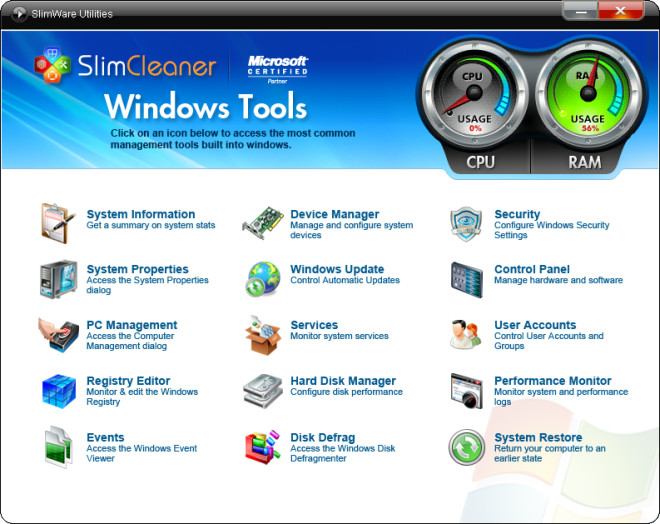
SlimCleaner는 청소를위한 훌륭한 소프트웨어입니다.제거 프로그램 및 분쇄기의 추가 이점으로 컴퓨터에서 악성 응용 프로그램을 최적화하고 제거합니다. 이 소프트웨어는 아직 베타 단계이므로 일부 버그 또는 기능 문제가 발생할 수 있습니다. 테스트 중에는 경험이 없었습니다.
Windows XP, Windows Vista 및 Windows 7에서 작동합니다.
SlimCleaner 다운로드












코멘트